ಪರಿವಿಡಿ
ನಿಮ್ಮ ತ್ವರಿತ ಉತ್ತರ:
Xbox ನಲ್ಲಿ ಯಾರೊಬ್ಬರ IP ವಿಳಾಸವನ್ನು ಹುಡುಕಲು, ನೀವು ಟ್ರ್ಯಾಕಿಂಗ್ ಲಿಂಕ್ ಅನ್ನು ರಚಿಸಲು Grabify IP Logger ಉಪಕರಣವನ್ನು ಬಳಸಬಹುದು.
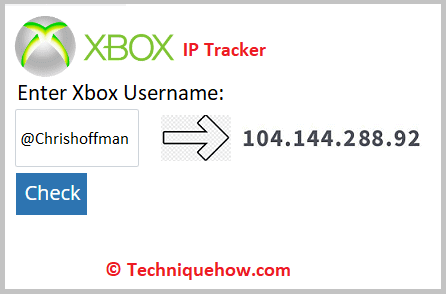
Grabify IP Logger ಬಳಸಿಕೊಂಡು ಲಿಂಕ್ ಅನ್ನು ಸಂಕ್ಷಿಪ್ತಗೊಳಿಸಿ ಮತ್ತು ನಂತರ ನೀವು ಟ್ರ್ಯಾಕ್ ಮಾಡಲು ಬಯಸುವ ಬಳಕೆದಾರರಿಗೆ ಅದನ್ನು ಕಳುಹಿಸಿ.
ನೀವು Xbox ನ IP ವಿಳಾಸವನ್ನು ಹುಡುಕಲು XboxResolver ಅನ್ನು ಸಹ ಬಳಸಬಹುದು. ಮುಂದೆ, ನೀವು IP ವಿಳಾಸ ಫೈಂಡರ್ ಅನ್ನು ಕ್ಲಿಕ್ ಮಾಡಬೇಕಾಗುತ್ತದೆ ಮತ್ತು ಲಿಂಕ್ ಅನ್ನು ಸಂಕ್ಷಿಪ್ತಗೊಳಿಸಬೇಕು.
ಬಳಕೆದಾರರು ಅದರ ಮೇಲೆ ಕ್ಲಿಕ್ ಮಾಡಿದ ನಂತರ, ಟೈಪ್ ಮಾಡುವ ಮೂಲಕ ನೀವು IP ವಿಳಾಸವನ್ನು ನೋಡಲು ಸಾಧ್ಯವಾಗುತ್ತದೆ. 3074 ಮತ್ತು A.
Xbox IP Grabber:
IP Wait ಅನ್ನು ಹುಡುಕಿ, ಲೋಡ್ ಆಗುತ್ತಿದೆ…ಹಂತ 1: ಮೊದಲನೆಯದಾಗಿ, Xbox IP Grabber ಉಪಕರಣವನ್ನು ತೆರೆಯಿರಿ.
ಹಂತ 2: ನೀವು ಟ್ರ್ಯಾಕ್ ಮಾಡಲು ಬಯಸುವ Xbox ಬಳಕೆದಾರ ಹೆಸರನ್ನು ನಮೂದಿಸಿ.
ಹಂತ 3: ಟ್ರ್ಯಾಕಿಂಗ್ ಪ್ರಕ್ರಿಯೆಯನ್ನು ಪ್ರಾರಂಭಿಸಲು "ಐಪಿ ಹುಡುಕಿ" ಬಟನ್ ಮೇಲೆ ಕ್ಲಿಕ್ ಮಾಡಿ.
ಹಂತ 4: ಉಪಕರಣವು ನಂತರ ಎಕ್ಸ್ಬಾಕ್ಸ್ನ ಎಕ್ಸ್ಟ್ರಾಕ್ಟ್ ಮಾಡಿದ ಐಪಿ ವಿಳಾಸ ಮತ್ತು ಸ್ಥಳ ಡೇಟಾವನ್ನು ಪ್ರದರ್ಶಿಸುತ್ತದೆ ಬಳಕೆದಾರ.
Xbox ನಲ್ಲಿ ಯಾರೊಬ್ಬರ IP ವಿಳಾಸವನ್ನು ಹೇಗೆ ಕಂಡುಹಿಡಿಯುವುದು:
ನೀವು ಅನುಸರಿಸಬೇಕಾದ ಕೆಲವು ವಿಧಾನಗಳು ಇಲ್ಲಿವೆ:
1. Grabify ಲಿಂಕ್ ಉಪಕರಣವನ್ನು ಬಳಸುವುದು
0>ನೀವು Xbox ಬಳಕೆದಾರರ IP ವಿಳಾಸವನ್ನು ಪತ್ತೆಹಚ್ಚಲು Grabify ನಿಂದ ಟ್ರ್ಯಾಕಿಂಗ್ ಲಿಂಕ್ ಅನ್ನು ಬಳಸಬಹುದು. ಆದಾಗ್ಯೂ, ನೀವು ಈ ವಿಧಾನವನ್ನು ರಹಸ್ಯವಾಗಿ ನಿರ್ವಹಿಸಬೇಕು ಮತ್ತು ಟ್ರ್ಯಾಕಿಂಗ್ ಲಿಂಕ್ ಅನ್ನು ಕ್ಲಿಕ್ ಮಾಡಲು ಬಳಕೆದಾರರನ್ನು ಮನವೊಲಿಸಬೇಕು ಇದರಿಂದ Grabify ತನ್ನ IP ವಿಳಾಸವನ್ನು ರೆಕಾರ್ಡ್ ಮಾಡಬಹುದು.ಹಂತ 1: ಲಿಂಕ್ ಅನ್ನು ನಕಲಿಸಿ ಮತ್ತು ಅದನ್ನು ಚಿಕ್ಕದಾಗಿಸಲು Grabify ತೆರೆಯಿರಿ
IP ವಿಳಾಸವನ್ನು ಟ್ರ್ಯಾಕ್ ಮಾಡಲು Grabify ಬಳಸಲು, ನೀವು ಲೇಖನವನ್ನು ಕಂಡುಹಿಡಿಯಬೇಕು,ವೀಡಿಯೊ, ಅಥವಾ ಬಳಕೆದಾರರಿಗೆ ಆಸಕ್ತಿಯಿರುವ ಚಿತ್ರ ಮತ್ತು ನಂತರ ಅದರ ಲಿಂಕ್ ಅನ್ನು ನಕಲಿಸಿ. ಲಿಂಕ್ ಅನ್ನು ಸರಿಯಾಗಿ ನಕಲಿಸಲಾಗಿದೆಯೇ ಎಂದು ನೀವು ಖಚಿತಪಡಿಸಿಕೊಳ್ಳಬೇಕು ಏಕೆಂದರೆ ಬಳಕೆದಾರರನ್ನು ಅದರ ಸಂಬಂಧಿತ ವಿಷಯಕ್ಕೆ ಮರುನಿರ್ದೇಶಿಸಲು ನಿಮಗೆ ಲಿಂಕ್ ಅಗತ್ಯವಿದೆ.
ವಿಷಯದ ಲಿಂಕ್ ಅನ್ನು ನಕಲಿಸಿದ ನಂತರ, ನೀವು ಅಧಿಕೃತವಾಗಿ ಪ್ರವೇಶಿಸಬೇಕಾಗುತ್ತದೆ ಅದನ್ನು ಚಿಕ್ಕದಾಗಿಸಲು Grabify ವೆಬ್ಸೈಟ್. ಲಿಂಕ್ನಿಂದ Grabify ಪರಿಕರವನ್ನು ತೆರೆಯಿರಿ: //grabify.link/ .
ನಂತರ ನೀವು ಮಾನ್ಯ URL ಅಥವಾ ಟ್ರ್ಯಾಕಿಂಗ್ ಕೋಡ್ ಅನ್ನು ನಮೂದಿಸಿ ಎಂದು ಹೇಳುವ ಇನ್ಪುಟ್ ಬಾಕ್ಸ್ ಅನ್ನು ನೋಡಲು ಸಾಧ್ಯವಾಗುತ್ತದೆ . ಇನ್ಪುಟ್ ಬಾಕ್ಸ್ನಲ್ಲಿ, ಅದನ್ನು ಚಿಕ್ಕದಾಗಿಸಲು ನಿಮ್ಮ ಕ್ಲಿಪ್ಬೋರ್ಡ್ನಿಂದ ಲಿಂಕ್ ಅನ್ನು ಅಂಟಿಸಿ.
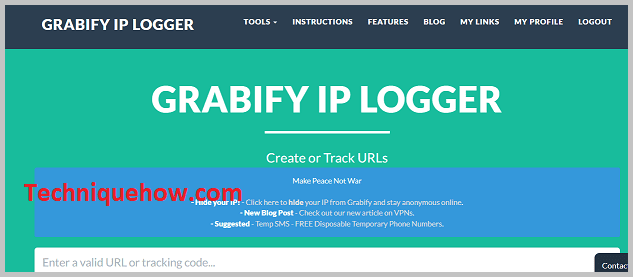
ಹಂತ 2: ಲಿಂಕ್ ಅನ್ನು ಚಿಕ್ಕದಾಗಿಸಿ ಮತ್ತು ಅದನ್ನು ನಕಲಿಸಿ
ಅಂಟಿಸಿದ ನಂತರ ಇನ್ಪುಟ್ ಬಾಕ್ಸ್ನಲ್ಲಿ ನಕಲಿಸಲಾದ ಲಿಂಕ್, URL ರಚಿಸಿ ಎಂದು ಹೇಳುವ ಬಟನ್ ಅನ್ನು ನೀವು ಕ್ಲಿಕ್ ಮಾಡಬೇಕಾಗುತ್ತದೆ. Grabify IP Logger ನ ನಿಯಮಗಳು ಮತ್ತು ಷರತ್ತುಗಳನ್ನು ಒಪ್ಪಿಕೊಳ್ಳಲು ನಿಮ್ಮನ್ನು ಕೇಳಲಾಗುತ್ತದೆ. ನೀವು ನಾನು ಒಪ್ಪುತ್ತೇನೆ & URL ಬಟನ್ ರಚಿಸಿ. ನಂತರ, ನಿಮ್ಮನ್ನು ಮುಂದಿನ ಪುಟಕ್ಕೆ ಕರೆದೊಯ್ಯಲಾಗುತ್ತದೆ, ಅಲ್ಲಿ ನೀವು ಲಿಂಕ್ ಮಾಹಿತಿ ಹೆಡರ್ ಅನ್ನು ನೋಡಲು ಸಾಧ್ಯವಾಗುತ್ತದೆ.
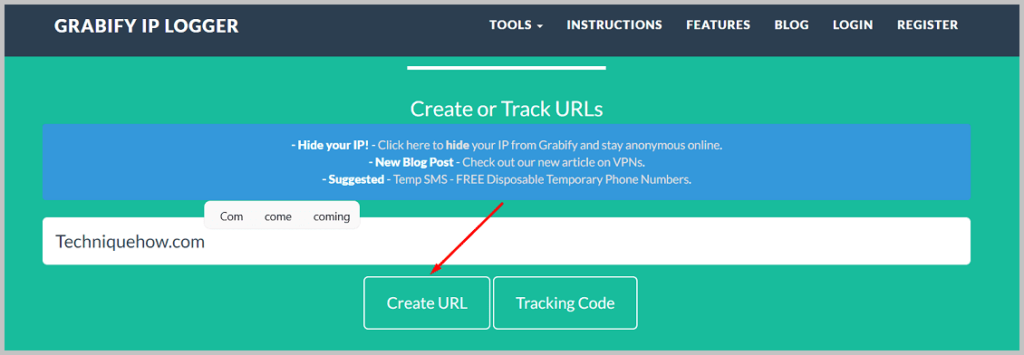
ಲಿಂಕ್ ಮಾಹಿತಿಯ ಅಡಿಯಲ್ಲಿ, ನೀವು ಸಂಕ್ಷಿಪ್ತ ಲಿಂಕ್ ಅನ್ನು ಪಡೆಯುತ್ತೀರಿ ಹೊಸ URL ಬಾಕ್ಸ್ನ ಮುಂದೆ. ನೀವು ಬಯಸಿದರೆ, ನೀವು ಲಿಂಕ್ನ ಡೊಮೇನ್ ಅನ್ನು ವಿಭಿನ್ನವಾಗಿ ಕಾಣುವಂತೆ ಬದಲಾಯಿಸಬಹುದು ಇದರಿಂದ ಉದ್ದೇಶಿತ ಬಳಕೆದಾರರು ಇದು ಟ್ರಿಕ್ ಎಂದು ಅರ್ಥಮಾಡಿಕೊಳ್ಳಲು ಸಾಧ್ಯವಿಲ್ಲ.
ಸಹ ನೋಡಿ: Snapchat ನಲ್ಲಿ ಖಾಸಗಿ ಕಥೆಯನ್ನು ಹೇಗೆ ಸೇರುವುದುಡೊಮೇನ್ ಹೆಸರನ್ನು ಬದಲಾಯಿಸಲು, ನೀವು <ಮೇಲೆ ಕ್ಲಿಕ್ ಮಾಡಬೇಕಾಗುತ್ತದೆ 1>ಇಲ್ಲಿ ಕ್ಲಿಕ್ ಮಾಡಿ ಡೊಮೇನ್ ಹೆಸರನ್ನು ಆಯ್ಕೆ ಮಾಡಿ. ನಂತರ ಡೊಮೇನ್ ಹೆಸರನ್ನು ಆಯ್ಕೆಮಾಡಿ.
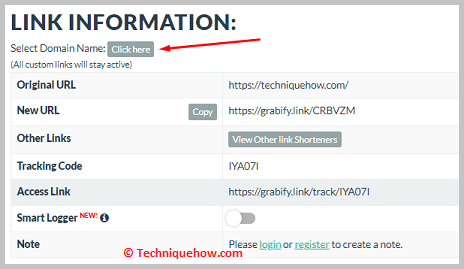
ನೀವು ಟ್ರ್ಯಾಕಿಂಗ್ ಕೋಡ್ ಅನ್ನು ಸಹ ಕಾಣುವಿರಿ. ದಯವಿಟ್ಟು ನೀವು ಬಯಸಿದಂತೆ ಅದನ್ನು ಗಮನಿಸಿಫಲಿತಾಂಶಗಳನ್ನು ಪರಿಶೀಲಿಸಲು ಇದು ಅಗತ್ಯವಿದೆ.
3 ಹಂತ ನಕಲು ಮಾಡಿ ಬಟನ್ ಮೇಲೆ ಹೊಸ URL ಬಾಕ್ಸ್. ನಂತರ ಲಿಂಕ್ ಅನ್ನು ನಿಮ್ಮ ಕ್ಲಿಪ್ಬೋರ್ಡ್ಗೆ ನಕಲಿಸಲಾಗುತ್ತದೆ.
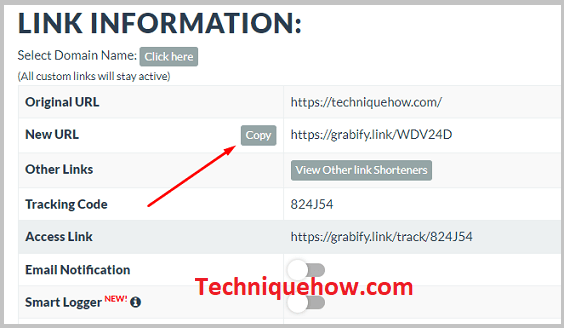
ನಿಮ್ಮ Xbox ಖಾತೆಗೆ ಲಾಗ್ ಇನ್ ಮಾಡಿ. ಮುಂದೆ, ನೀವು ಉದ್ದೇಶಿತ Xbox ಬಳಕೆದಾರರನ್ನು ನಿಮ್ಮ ಸ್ನೇಹಿತರಂತೆ ಸೇರಿಸಬೇಕು ಮತ್ತು ನಂತರ ಅವರೊಂದಿಗೆ ಸಂಭಾಷಣೆಯನ್ನು ಪ್ರಾರಂಭಿಸಬೇಕು. ಅಗತ್ಯವಿದ್ದರೆ ನೀವು ಬಳಕೆದಾರರನ್ನು ಆಟಕ್ಕೆ ಆಹ್ವಾನಿಸಬಹುದು. ನೀವು ವ್ಯಕ್ತಿಯೊಂದಿಗೆ ಚಾಟ್ ಮಾಡುತ್ತಿರುವಾಗ, ಸಂಕ್ಷಿಪ್ತ ಲಿಂಕ್ ಅನ್ನು ಬಳಕೆದಾರರಿಗೆ ಕಳುಹಿಸಿ ಮತ್ತು ಅದಕ್ಕೆ ಸಂಬಂಧಿಸಿದ ವಿಷಯವನ್ನು ಭೇಟಿ ಮಾಡಲು ಹೇಳಿ. ನೀವು ಕಳುಹಿಸಿದ ಲಿಂಕ್ ಅನ್ನು ಕ್ಲಿಕ್ ಮಾಡಲು ವ್ಯಕ್ತಿಗೆ ಸಾಕಷ್ಟು ಮನವರಿಕೆ ಮಾಡಿ.
ಸಹ ನೋಡಿ: ಅವರಿಗೆ ತಿಳಿಯದೆ Instagram DM ಅನ್ನು ಸ್ಕ್ರೀನ್ಶಾಟ್ ಮಾಡುವುದು ಹೇಗೆಬಳಕೆದಾರರು ಲಿಂಕ್ ಅನ್ನು ಕ್ಲಿಕ್ ಮಾಡಲು ನಿರೀಕ್ಷಿಸಿ. ಬಳಕೆದಾರರು ಲಿಂಕ್ ಅನ್ನು ಕ್ಲಿಕ್ ಮಾಡಿದ ತಕ್ಷಣ, Grabify Xbox ನ IP ವಿಳಾಸವನ್ನು ರೆಕಾರ್ಡ್ ಮಾಡುತ್ತದೆ ಮತ್ತು ಅದರೊಂದಿಗೆ ಸಂಯೋಜಿತವಾಗಿರುವ ವೀಡಿಯೊ ಅಥವಾ ಚಿತ್ರಕ್ಕೆ ಬಳಕೆದಾರರನ್ನು ಮರುನಿರ್ದೇಶಿಸುತ್ತದೆ.
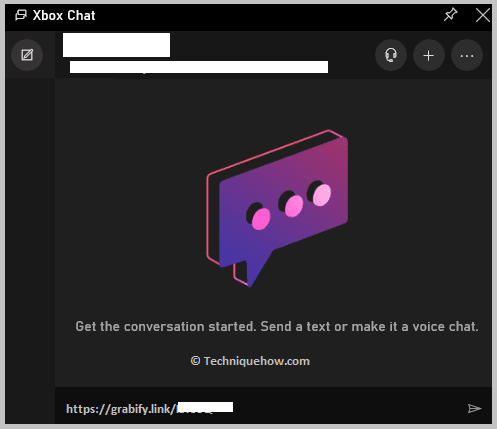
ಹಂತ 4: ಪರಿಶೀಲಿಸಿ ಫಲಿತಾಂಶಗಳಲ್ಲಿ ರೆಕಾರ್ಡ್ ಮಾಡಿದ IP ವಿಳಾಸ
Xbox ನ IP ವಿಳಾಸವನ್ನು ಪರಿಶೀಲಿಸಲು ನೀವು Grabify ಟೂಲ್ ಅನ್ನು ತೆರೆಯಬೇಕಾಗುತ್ತದೆ. ಗ್ರ್ಯಾಬಿಫೈ ತೆರೆಯಿರಿ ಮತ್ತು ಇನ್ಪುಟ್ ಬಾಕ್ಸ್ನಲ್ಲಿ ಟ್ರ್ಯಾಕಿಂಗ್ ಕೋಡ್ ಅನ್ನು ನಮೂದಿಸಿ ಮತ್ತು ನಂತರ ಟ್ರ್ಯಾಕಿಂಗ್ ಕೋಡ್ ಬಟನ್ ಮೇಲೆ ಕ್ಲಿಕ್ ಮಾಡಿ. ನಿಮ್ಮನ್ನು ಮುಂದಿನ ಪುಟಕ್ಕೆ ಕರೆದೊಯ್ಯಲಾಗುತ್ತದೆ.
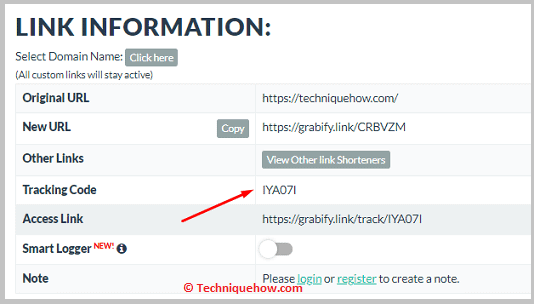
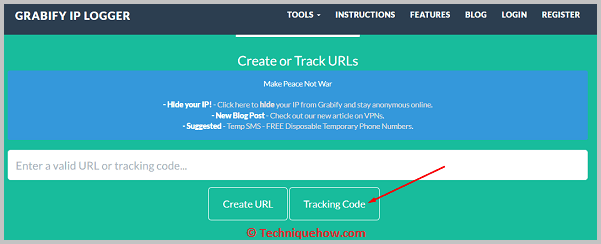
ಕೆಳಗೆ ಸ್ಕ್ರಾಲ್ ಮಾಡಿ ಮತ್ತು ನೀವು ಫಲಿತಾಂಶಗಳನ್ನು ಪಡೆಯಲು ಸಾಧ್ಯವಾಗುತ್ತದೆ. ಫಲಿತಾಂಶಗಳ ಬಾಕ್ಸ್ನಲ್ಲಿ, IP ವಿಳಾಸ ಎಂದು ಹೇಳುವ ಹೆಡರ್ ಅನ್ನು ನೀವು ಕಾಣಬಹುದು. ಇದರ ಅಡಿಯಲ್ಲಿ, ನೀವು ಲಿಂಕ್ ಅನ್ನು ಕ್ಲಿಕ್ ಮಾಡಿದ Xbox ಬಳಕೆದಾರರ IP ವಿಳಾಸವನ್ನು ಪಡೆಯಲು ಸಾಧ್ಯವಾಗುತ್ತದೆ. ನೀವು ಇರುತ್ತೀರಿಅವರ ದೇಶ, ಹೋಸ್ಟ್ ಹೆಸರು, ಬಳಕೆದಾರ ಏಜೆಂಟ್, ಉಲ್ಲೇಖಿಸುವ URL, ಇತ್ಯಾದಿಗಳಂತಹ ಇತರ ಮೌಲ್ಯಯುತ ಮಾಹಿತಿಯನ್ನು ಪಡೆಯಲು ಸಾಧ್ಯವಾಗುತ್ತದೆ. ಯಾವುದೇ Xbox ಬಳಕೆದಾರರ ಗೇಮರ್ಟ್ಯಾಗ್ ಅನ್ನು ನೀವು ಅವನ IP ವಿಳಾಸವನ್ನು ಪಡೆಯಲು ಬಳಸಬಹುದು. ಕೆಳಗಿನ ಹಂತಗಳನ್ನು ಅನುಸರಿಸುವ ಮೂಲಕ ನೀವು ಬಳಸಬಹುದಾದ ಉಚಿತ ಸಾಧನವಾಗಿದೆ.
ಹಂತ 1: ಲಾಗಿನ್ ಮಾಡಿ ಮತ್ತು ಬಳಕೆದಾರರಿಗಾಗಿ ಹುಡುಕಿ
ಪ್ರತಿ Xbox ಖಾತೆಯ ಬಳಕೆದಾರರು ಖಾತೆ ರಚನೆಯ ಸಮಯದಲ್ಲಿ ಪಡೆಯುವ ವಿಶಿಷ್ಟ ಗೇಮರ್ಟ್ಯಾಗ್ ಅನ್ನು ಹೊಂದಿದ್ದಾರೆ. ಬಳಕೆದಾರರ ಗೇಮರ್ಟ್ಯಾಗ್ ನಿಮಗೆ ತಿಳಿದಿದ್ದರೆ, ಬಳಕೆದಾರರ Xbox IP ವಿಳಾಸವನ್ನು ಹುಡುಕಲು ನೀವು ಅದನ್ನು ಬಳಸಲು ಸಾಧ್ಯವಾಗುತ್ತದೆ.
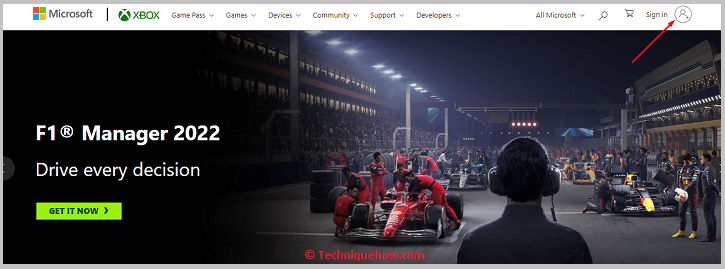
ನೀವು ಮೊದಲು ನಿಮ್ಮ Xbox ಖಾತೆಗೆ ಲಾಗಿನ್ ಮಾಡಬೇಕಾಗುತ್ತದೆ ಮತ್ತು ನಂತರ ನೀವು ಹೀಗೆ ಮಾಡಬೇಕಾಗುತ್ತದೆ ನೀವು ಟ್ರ್ಯಾಕ್ ಮಾಡಲು ಬಯಸುವ ಐಪಿ ವಿಳಾಸದ ಬಳಕೆದಾರಹೆಸರಿನಿಂದ ವ್ಯಕ್ತಿಯನ್ನು ಹುಡುಕಿ. ಹುಡುಕಾಟದ ಮೂಲಕ ಬಳಕೆದಾರರನ್ನು ಕಂಡುಕೊಂಡ ನಂತರ, ವ್ಯಕ್ತಿಯು ನಿಮ್ಮ ಸ್ನೇಹಿತರ ಪಟ್ಟಿಯಲ್ಲಿದ್ದಾರೋ ಇಲ್ಲವೋ ಎಂಬುದನ್ನು ಪರಿಶೀಲಿಸಿ.
ಬಳಕೆದಾರರು ನಿಮ್ಮ ಸ್ನೇಹಿತರ ಪಟ್ಟಿಯಲ್ಲಿ ಇಲ್ಲದಿದ್ದರೆ ಸ್ನೇಹಿತರನ್ನು ಸೇರಿಸಿ ಕ್ಲಿಕ್ ಮಾಡುವ ಮೂಲಕ ಸ್ನೇಹಿತರ ವಿನಂತಿಯನ್ನು ಕಳುಹಿಸಿ. ಬಳಕೆದಾರರು ನಿಮ್ಮ ವಿನಂತಿಯನ್ನು ಸ್ವೀಕರಿಸಿದ ನಂತರ, ಅವರು ನಿಮ್ಮ ಸ್ನೇಹಿತರಾಗುತ್ತಾರೆ.
ಹಂತ 2: ಆಟವನ್ನು ಪ್ರಾರಂಭಿಸಿ ಅಥವಾ ಬಳಕೆದಾರರೊಂದಿಗೆ ಚಾಟ್ ಮಾಡಿ
ಬಳಕೆದಾರರನ್ನು ನಿಮ್ಮ ಸ್ನೇಹಿತರಂತೆ ಸೇರಿಸಿದ ನಂತರ, ನೀವು ಆಟವಾಡಲು ಅಥವಾ ಚಾಟ್ ಮಾಡಲು ಬಳಕೆದಾರರನ್ನು ಆಹ್ವಾನಿಸಬೇಕಾಗುತ್ತದೆ ಅವರು.
ನೀವು ಜನರು ಮೇಲೆ ಕ್ಲಿಕ್ ಮಾಡುವ ಮೂಲಕ ಬಳಕೆದಾರರೊಂದಿಗೆ ಆಟವನ್ನು ಪ್ರಾರಂಭಿಸಬಹುದು ಮತ್ತು ನಂತರ ಉದ್ದೇಶಿತ ಬಳಕೆದಾರರ ಗೇಮರ್ಟ್ಯಾಗ್ ಅನ್ನು ಕ್ಲಿಕ್ ಮಾಡಬಹುದು. ಬಳಕೆದಾರರ ಪ್ರೊಫೈಲ್ನಲ್ಲಿ ನಿಯಂತ್ರಕದಲ್ಲಿನ A ಬಟನ್ ಅನ್ನು ಕ್ಲಿಕ್ ಮಾಡಿ ಮತ್ತು ನಂತರ ಆಟಕ್ಕೆ ಆಹ್ವಾನಿಸಿ ಕ್ಲಿಕ್ ಮಾಡಿ ಆಯ್ಕೆ.
ನೀವು ಆಟಕ್ಕೆ ಬಳಕೆದಾರರನ್ನು ಆಹ್ವಾನಿಸಲು ಬಯಸದಿದ್ದರೆ, ಖಾತೆಯ ಮಾರ್ಗದರ್ಶಿ ಕ್ಲಿಕ್ ಮಾಡುವ ಮೂಲಕ ವ್ಯಕ್ತಿಯೊಂದಿಗೆ ಸಂವಾದವನ್ನು ಪ್ರಾರಂಭಿಸಿ. ನಂತರ ಪಾರ್ಟೀಸ್ ಮತ್ತು ಚಾಟ್ ಮೇಲೆ ಕ್ಲಿಕ್ ಮಾಡಿ. ಮುಂದೆ, ನೀವು ಪಕ್ಷವನ್ನು ಪ್ರಾರಂಭಿಸು ಮೇಲೆ ಕ್ಲಿಕ್ ಮಾಡಬೇಕಾಗುತ್ತದೆ ಮತ್ತು ಇನ್ನಷ್ಟು ಆಹ್ವಾನಿಸು ಕ್ಲಿಕ್ ಮಾಡಿ.
ನೀವು IP ವಿಳಾಸಗಳನ್ನು ಟ್ರ್ಯಾಕ್ ಮಾಡಲು ಬಯಸುವ ಎಲ್ಲ ಬಳಕೆದಾರರನ್ನು ನೀವು ಆರಿಸಬೇಕು ಮತ್ತು ಆಯ್ಕೆ ಮಾಡಬೇಕಾಗುತ್ತದೆ ಮತ್ತು ನಂತರ ಆಯ್ಕೆಮಾಡಿದ ಜನರನ್ನು ಆಹ್ವಾನಿಸಿ ಕ್ಲಿಕ್ ಮಾಡಿ. ಒಮ್ಮೆ ಆಹ್ವಾನವನ್ನು ಕಳುಹಿಸಿದರೆ, IP ಪರಿಹಾರಕವು ಬಳಕೆದಾರರ IP ವಿಳಾಸವನ್ನು ಪಡೆಯಲು ಸಾಧ್ಯವಾಗುತ್ತದೆ.
> 2>.ಮುಂದೆ, ನೀವು ಗೇಮರ್ಟ್ಯಾಗ್ ಮಾಹಿತಿಯನ್ನು ಬಾಕ್ಸ್ನಲ್ಲಿ ಗೇಮರ್ಟ್ಯಾಗ್ ಅನ್ನು ಅಂಟಿಸಬೇಕು ಮತ್ತು ನಂತರ ನೀಲಿ ರಿಸಲ್ವ್ ಬಟನ್ ಮೇಲೆ ಕ್ಲಿಕ್ ಮಾಡಿ. ನಂತರ IP ವಿಳಾಸ ಫೈಂಡರ್ ಮೇಲೆ ಕ್ಲಿಕ್ ಮಾಡಿ ಮತ್ತು ಅದನ್ನು ಚಿಕ್ಕದಾಗಿಸಲು ಯಾವುದೇ ಲಿಂಕ್ ಅನ್ನು ಅಂಟಿಸಿ.
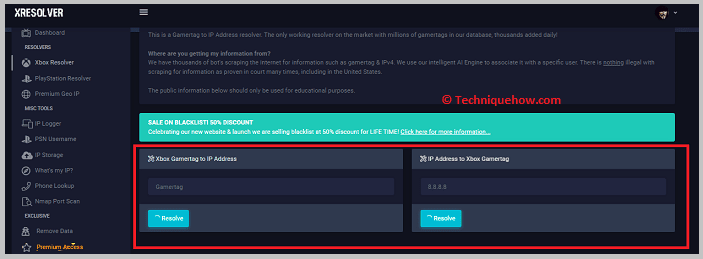
ಹಂತ 4: IP ವಿಳಾಸವನ್ನು ಪರಿಶೀಲಿಸಿ
ಲಿಂಕ್ ಅನ್ನು ಸಂಕ್ಷಿಪ್ತಗೊಳಿಸಿದ ನಂತರ, ಬಳಕೆದಾರರು ಲಿಂಕ್ ಅನ್ನು ಕ್ಲಿಕ್ ಮಾಡುವವರೆಗೆ ನೀವು ಕಾಯಬೇಕಾಗುತ್ತದೆ. ARP ಸ್ನಿಫರ್ ಉಪಕರಣವು ಅದರ IP ವಿಳಾಸವನ್ನು ರೆಕಾರ್ಡ್ ಮಾಡಬಹುದು. ನಂತರ, ನೀವು ಇಂದ ಬಾಕ್ಸ್ನಲ್ಲಿರುವ IP ವಿಳಾಸವನ್ನು ಪರಿಶೀಲಿಸಬೇಕು ಮತ್ತು ನೀವು ಅದನ್ನು ಇಂದ ಗೆ ಬದಲಾಯಿಸಬೇಕಾಗುತ್ತದೆ ಇದರಿಂದ IP ವಿಳಾಸಗಳು ಲೋಡ್ ಆಗಬಹುದು.
ಫಿಲ್ಟರ್ ಆಯ್ಕೆಯನ್ನು ಪಡೆಯಲು 3074 ಮತ್ತು A ಕ್ಲಿಕ್ ಮಾಡಿ. ಮುಂದೆ, ಸಂಪರ್ಕಗೊಂಡಿರುವ ಎಲ್ಲಾ IP ವಿಳಾಸಗಳನ್ನು ತೋರಿಸಲು ಇದು ಪ್ರಾರಂಭವಾಗುತ್ತದೆ.
3. Xbox IP Puller: Lanc Remastered
Xbox IP Puller ಸಹ ಮಾಡಬಹುದುಯಾವುದೇ Xbox ಬಳಕೆದಾರರ IP ವಿಳಾಸವನ್ನು ಕಂಡುಹಿಡಿಯಲು ನಿಮಗೆ ಸಹಾಯ ಮಾಡುತ್ತದೆ. ಈ ವಿಧಾನವನ್ನು ನಿರ್ವಹಿಸಲು ನೀವು ಅತ್ಯುತ್ತಮ Xbox IP ಪುಲ್ಲರ್ಗಳಲ್ಲಿ ಒಂದಾದ Lanc Remastered ವೆಬ್ಸೈಟ್ ಅನ್ನು ಬಳಸಬೇಕಾಗುತ್ತದೆ.
ಹಂತ 1: Lanc ಅನ್ನು ಮರುಮಾದರಿಗೊಳಿಸಿ ಮತ್ತು ಡೌನ್ಲೋಡ್ ಪುಟವನ್ನು ತೆರೆಯಿರಿ
Lanc Remastered ನಿಮಗೆ ಗೇಮರ್ಟ್ಯಾಗ್ ಅನ್ನು ಸುಲಭವಾಗಿ ಟ್ರ್ಯಾಕ್ ಮಾಡಲು ಸಹಾಯ ಮಾಡುತ್ತದೆ. ನೀವು ಲಿಂಕ್ನಿಂದ PC ಬಳಸಿಕೊಂಡು Lanc Remastered ನ ಅಧಿಕೃತ ವೆಬ್ಸೈಟ್ ಅನ್ನು ತೆರೆಯಬೇಕು: //lanc-remastered.com/ .

ನಂತರ, ನೀವು <1 ಅನ್ನು ಕ್ಲಿಕ್ ಮಾಡಬೇಕಾಗುತ್ತದೆ. ಡೌನ್ಲೋಡ್ ಮಾಡಿ ಡೌನ್ಲೋಡ್ ಪುಟವನ್ನು ತೆರೆಯಲು ನೀವು Lanc ರಿಮಾಸ್ಟರ್ಡ್ ಸ್ಥಾಪನೆಗೆ ಸಂಬಂಧಿಸಿದ ಎಲ್ಲಾ ಮಾಹಿತಿಯನ್ನು ಪಡೆಯಲು ಸಾಧ್ಯವಾಗುತ್ತದೆ.
ಇದು Net Framework 4.52, NpCAP ನಂತಹ ಕೆಲವು ಸಾಫ್ಟ್ವೇರ್ ಅನ್ನು ಸ್ಥಾಪಿಸಲು ನಿಮಗೆ ತಿಳಿಸುತ್ತದೆ. , ಇತ್ಯಾದಿ. ಇದರಿಂದ ಲ್ಯಾಂಕ್ ರಿಮಾಸ್ಟರ್ಡ್ ನಿಮ್ಮ PC ಯಲ್ಲಿ ಕಾರ್ಯನಿರ್ವಹಿಸುತ್ತದೆ. ನಿಮ್ಮ ಸಾಧನದ IPV6 ಅನ್ನು ಸಹ ನೀವು ನಿಷ್ಕ್ರಿಯಗೊಳಿಸಬೇಕಾಗುತ್ತದೆ ಅಥವಾ ನೀವು Lanc Remastered ಅನ್ನು ಸ್ಥಾಪಿಸಲು ಸಾಧ್ಯವಾಗುವುದಿಲ್ಲ.
ಹಂತ 2: ಅಡಾಪ್ಟರ್ ಸೆಟ್ಟಿಂಗ್ಗಳನ್ನು ಬದಲಾಯಿಸಿ
ಮುಂದೆ, ನೀವು ಅಡಾಪ್ಟರ್ ಸೆಟ್ಟಿಂಗ್ಗಳನ್ನು ಬದಲಾಯಿಸಬೇಕಾಗುತ್ತದೆ. ಅದನ್ನು ಮಾಡಲು, ನೀವು ನಿಮ್ಮ PC ಯಲ್ಲಿ ನಿಯಂತ್ರಣ ಫಲಕ ಕ್ಕೆ ಹೋಗಬೇಕು ಮತ್ತು ನಂತರ ನೆಟ್ವರ್ಕ್ ಮತ್ತು ಇಂಟರ್ನೆಟ್ ಮೇಲೆ ಕ್ಲಿಕ್ ಮಾಡಿ. ನಂತರ, ನೀವು ನೆಟ್ವರ್ಕ್ ಮತ್ತು ಹಂಚಿಕೆ ಕೇಂದ್ರ ಆಯ್ಕೆಯನ್ನು ಕ್ಲಿಕ್ ಮಾಡಬೇಕಾಗುತ್ತದೆ ಮತ್ತು ನಂತರ ಅಡಾಪ್ಟರ್ ಸೆಟ್ಟಿಂಗ್ಗಳನ್ನು ಬದಲಾಯಿಸಿ.
ನಿಮ್ಮ ಇಂಟರ್ನೆಟ್ ಸಂಪರ್ಕಗಳನ್ನು ಪಟ್ಟಿ ಮಾಡಲಾದ ಬಾಕ್ಸ್ನೊಂದಿಗೆ ನೀವು ಪ್ರದರ್ಶಿಸುತ್ತೀರಿ. ನಿಮ್ಮ ಇಂಟರ್ನೆಟ್ ಸಂಪರ್ಕಗಳ ಮೇಲೆ ನೀವು ಬಲ ಕ್ಲಿಕ್ ಮಾಡಿ ಮತ್ತು ಅವುಗಳನ್ನು ಬದಲಾಯಿಸಬೇಕಾಗಿದೆ.
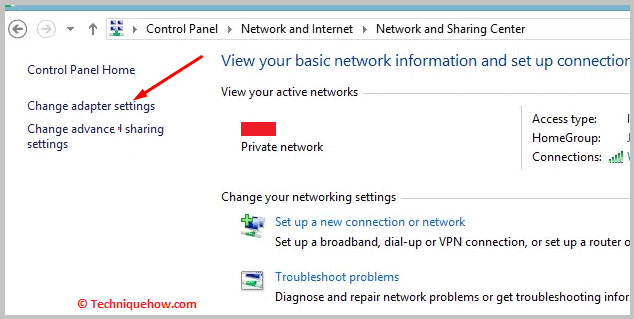
ಹಂತ 3: ಲ್ಯಾಂಕ್ ಮರುಮಾದರಿಯನ್ನು ಸ್ಥಾಪಿಸಿ
ಈಗ, ನೀವು ಲ್ಯಾಂಕ್ ರಿಮಾಸ್ಟರ್ಡ್ ಅನ್ನು ಡೌನ್ಲೋಡ್ ಮಾಡಬೇಕಾಗುತ್ತದೆ.ನಿಮ್ಮ PC ಯಲ್ಲಿ ಮತ್ತು ಸಾಫ್ಟ್ವೇರ್ ಅನ್ನು ಸ್ಥಾಪಿಸಿ.
ನೀವು ಅದನ್ನು ಯಶಸ್ವಿಯಾಗಿ ಸ್ಥಾಪಿಸಿದ ನಂತರ, ನೀವು ನೆಟ್ವರ್ಕ್ ಅಡಾಪ್ಟರ್ ಸೆಟ್ಟಿಂಗ್ಗಳಲ್ಲಿ ಬದಲಾವಣೆಗಳನ್ನು ಮಾಡಬೇಕಾಗುತ್ತದೆ ಮತ್ತು ನಂತರ ಪ್ರಾಪರ್ಟೀಸ್ ವಿಭಾಗವನ್ನು ತೆರೆಯಲು ಪ್ರಾಪರ್ಟೀಸ್ ಕ್ಲಿಕ್ ಮಾಡಿ. ಅಲ್ಲಿಂದ ARP ವಂಚನೆ ಮತ್ತು ಫಿಲ್ಟರ್ ಆಯ್ಕೆಯನ್ನು ಸಕ್ರಿಯಗೊಳಿಸಿ. ಮುಂದೆ, IP ವಿಳಾಸಗಳನ್ನು ಪರಿಶೀಲಿಸಲು ನೀವು ತಲೆಯ ಮೇಲೆ ಹೋಗಬೇಕು.
ಹಂತ 4: IP ವಿಳಾಸವನ್ನು ಪಡೆದುಕೊಳ್ಳಿ
ನಿಯಂತ್ರಕದಿಂದ, ನೀವು 3074 ಅನ್ನು ಟೈಪ್ ಮಾಡಬೇಕಾಗುತ್ತದೆ. ಇದು Xbox ಪೋರ್ಟ್ ಸಂಖ್ಯೆಗಳು. ನಂತರ ನೀವು ಪಕ್ಷವನ್ನು ಪ್ರಾರಂಭಿಸಬೇಕು ಮತ್ತು ಇತರ ಬಳಕೆದಾರರನ್ನು ಆಹ್ವಾನಿಸಬೇಕು.
ಆಹ್ವಾನವನ್ನು ಕಳುಹಿಸಿದ ನಂತರ, ಇತರ ಆಟಗಾರರು ಪಕ್ಷಕ್ಕೆ ಸೇರುವವರೆಗೆ ಕಾಯಿರಿ. ಆಟಗಾರನು ಪಕ್ಷಕ್ಕೆ ಸೇರಿದಾಗ, ನೀವು Enter ಅನ್ನು ಕ್ಲಿಕ್ ಮಾಡಬೇಕಾಗುತ್ತದೆ. ಪರದೆಯ ಮೇಲೆ, ನೀವು ಪ್ಲೇಯರ್ನ IP ವಿಳಾಸವನ್ನು ನೋಡಲು ಸಾಧ್ಯವಾಗುತ್ತದೆ.
